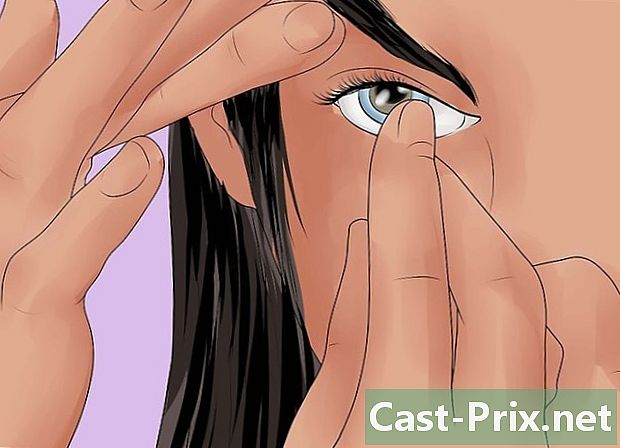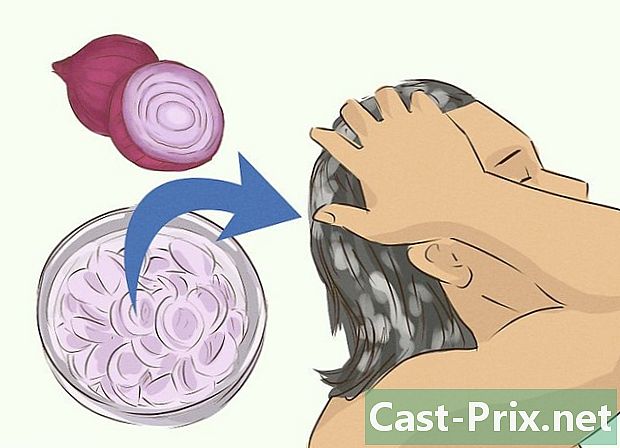Como usar o mIRC
Autor:
Lewis Jackson
Data De Criação:
6 Poderia 2021
Data De Atualização:
1 Julho 2024

Contente
- estágios
- Parte 1 Instale o mIRC
- Parte 2 Comece com o mIRC instantâneo
- Parte 3 Usando os outros recursos do mIRC
- Parte 4 Solução de problemas
O mIRC é nomeado para Microsoft Internet Relay Chat, um programa que oferece aos usuários do Windows a capacidade de se conectar aos canais de IRC e conversar com outros usuários em tempo real. O IRC funciona de maneira um pouco diferente de outros aplicativos de mensagens instantâneas, mas você pode aprender o básico em minutos e se encontrará conversando rapidamente com amigos e novos conhecidos.
estágios
Parte 1 Instale o mIRC
-

Faça o download do mIRC. Visite a página inicial do mIRC e clique em Baixar mIRC. A partir da versão 7.36, o mIRC está disponível para Windows XP, Vista, Windows 7 e Windows 8.- Se você possui uma versão anterior do Windows, tente fazer o download da versão 6.35.
-

Instale o mIRC. Após o download do arquivo, abra-o e instale o mIRC seguindo as instruções simples do assistente de instalação. A instalação geralmente não dura mais que alguns minutos.- Escolha o tipo de instalação "Completo" se você nunca baixou o mIRC ainda.
-

Abra o mIRC e ajude-o. Quando a instalação estiver concluída, marque as caixas ao lado de "Iniciar mIRC" e "Ajuda mIRC". Será muito útil ter o arquivo de ajuda à mão durante o seu primeiro uso do mIRC, caso você fique preso tentando fazer algo que não esteja explicado neste guia. -

Clique em continuar. Uma das janelas que se abre é chamada "Sobre o mIRC" e você será solicitado a se inscrever ou continuar. O uso do mIRC é gratuito por 30 dias. Após esse período, você terá que pagar uma assinatura única de cerca de 20 euros para se registrar. Por enquanto, clique em Continuar para tentar. Siga as instruções na próxima seção para começar a conversar com outros usuários.
Parte 2 Comece com o mIRC instantâneo
-

Digite seus dados Sempre que você abrir o mIRC e continuar além da tela que solicita sua inscrição, uma tela solicitando seus dados será exibida. Escreva o nome que você deseja mostrar na caixa "Apelido" para se apresentar a outros usuários, bem como um nome "Alternativo" que será usado se alguém já estiver usando seu apelido quando você ingressar em um canal. Nas versões anteriores, os campos "Nome completo" e "Endereço" também são solicitados, mesmo que ninguém indique seus dados reais. Na versão 7.36, parece que esses campos não são mais obrigatórios. -

Participe de um canal de bate-papo instantâneo. Clique em Conectar e uma lista de canais de bate-papo instantâneo será exibida. Escolha um deles e clique em Ingressar para entrar neste canal. Você também pode digitar o nome de um canal no campo e e clicar em Ingressar à direita desse campo.- Se um erro for exibido quando você tentar ingressar em um canal, consulte a seção "Solução de problemas" abaixo.
- Se você fechar esta janela acidentalmente, poderá ingressar em um canal usando o menu Comandos na parte superior da tela.
-

Participe de um canal específico. Primeiro, verifique se você está conectado à mesma rede que os usuários com quem deseja conversar. Abra o menu de opções pressionando Alt + O no teclado e escolha um servidor na mesma rede que seus amigos. Cada rede aparece como uma pasta com um nome como "Usenet" ou "DALnet" e uma lista de servidores é exibida abaixo. Escolha o servidor na rede que seus amigos estão usando e clique em OK. Agora você pode entrar no canal de bate-papo, como acima. -

Comece a falar. Digite no campo e na parte inferior da janela de conversa, pressione a tecla entrada ou retorno no teclado para enviar o instantâneo. -

Envie um particular. A lista no lado direito da janela de conversa mostra os nomes de todas as pessoas atualmente no canal. Clique duas vezes em um dos nomes para abrir uma janela de bate-papo particular, apenas entre vocês dois.- Você também pode clicar com o botão direito do mouse no nome de um usuário para exibir uma lista de opções, por exemplo, iniciar uma conversa privada ("Consulta") ou exibir o perfil do usuário ("Informações").
-

Participe de um canal diferente. Para ingressar em outro canal, clique em Comandos na parte superior da janela do mIRC e, em seguida, clique no botão Ingressar no canal. Digite o nome do canal ao qual você deseja ingressar e clique em OK para abrir uma nova janela de conversa.- Como alternativa, você pode retornar à página inicial do mIRC e digitar "/ join" seguido do nome do seu canal. Adicione o símbolo "#" no início do nome do seu canal.
Parte 3 Usando os outros recursos do mIRC
-

Procure novos canais. O mIRC vem com uma lista de canais populares, que você pode ver clicando em Ferramentas e, em seguida, selecionando a opção Lista de canais ou pressionando Alt + L. Selecione uma rede no menu suspenso abaixo arquivoe, finalmente, clique no botão Exibir lista. Depois que a lista for carregada, você poderá retornar à mesma tela e procurar por diferentes tópicos de conversa nessa rede usando o campo "e". -

Descubra ainda mais canais. Muitas comunidades na Internet têm seu próprio canal de IRC e indicarão a rede e o nome do canal em seu fórum ou site. Você também pode pesquisar grandes bancos de dados de nomes de canais em sites como Netsplit e SearchIRC. -

Crie seu próprio canal Na tela principal do mIRC, basta digitar "/ join #" seguido do nome do canal que você deseja criar, como "/ join ". Se o canal ainda não existir na sua rede, ele será criado.- Você também pode configurar seu canal para ser privado usando comandos e convidar pessoalmente alguns usuários para acompanhá-lo.
-

Use os comandos como atalhos. Se você digitar algo que começa com "/" em uma conversa do mIRC, o programa o interpretará como um comando em vez do e normal. Você já conhece / participa, mas também tenta outras opções ou apenas lembra os comandos mais úteis:- / convide Paulo # enviará um ao usuário Paul para solicitar que ele visite o canal # .
- / danço para mim sozinho exibirá "(seu nome) dança sozinho", sem os dois pontos habituais que separam seu nome e seu.
- / ignore paul irá bloquear todos os s provenientes do usuário 'paul'.
- / help seguido pelo nome de um pedido (como / ajuda a ignorar) fornecerá mais informações sobre o uso do pedido.
Parte 4 Solução de problemas
-

Abra o menu de opções. Se você não conseguir se conectar a um canal, clique no menu Ferramentas na parte superior da tela e clique em Opções. Caso contrário, pressione as teclas Alt + O no teclado. Quando a janela estiver aberta, siga as instruções abaixo para resolver o seu problema. -

Mude o servidor. De acordo com a ajuda do mIRC, a técnica mais comum para resolver um problema de conexão é conectar-se a um servidor diferente. Clique em servidores à esquerda do menu de opções, abaixo logon. Selecione qualquer servidor na lista, de preferência um que esteja perto de você geograficamente. Clique em ok para mudar para este servidor.- Os servidores são classificados em pastas diferentes, como "EFnet" e "DALnet". Cada pasta tem sua própria coleção de canais. Se você estiver tentando acessar um canal específico, precisará saber em qual rede ele está.
-

Mude a porta do servidor. Se você não conseguir se conectar a nenhum servidor, poderá estar usando a "porta" ou a "entrada do servidor" incorreta. Clique no servidor no qual você deseja se conectar e selecione mudança para modificá-lo. A maioria dos servidores usa a porta 6667, enquanto os servidores da rede DALnet normalmente usam a porta 7000. Digite esse número no campo "portas" e clique em ok. -

Mude a sua opção "Identd". Clique em identd à esquerda do menu de opções, abaixo logon. Verifique se a caixa Ativar servidor Identd está marcado para que você possa se identificar com a rede do servidor IRC. -

Configure o mIRC para conectar-se automaticamente. selecionar opções na lista de categorias e marque a caixa Faça login automaticamente na inicialização. Isso ajudará você a ficar conectado na próxima vez que tentar o mIRC. Você também pode marcar a caixa que diz Reconectar após o logout, para que você não precise se reconectar manualmente sempre que perder a conexão com o mIRC. -

Procure nas perguntas frequentes ou na ajuda. Se você ainda não conseguir fazer login ou se encontrar um problema mais específico, navegue até o arquivo de ajuda do mIRC que foi baixado com o programa. Você também pode acessar a página de FAQ do mIRC, caso contrário, pode fazer o download para visualização sem estar logado.